Selles postituses käsitleme Skype'i Chromebookis käitamise võimalust. Arutatakse nii veebirakenduse kui ka Androidi rakenduse valikuid.
Skype on üks populaarsemaid videokonverentsirakendusi maailmas. Kui kasutate ühte järgmistest parimad Chromebookid oma igapäevase töö- või kooliseadmena soovite tõenäoliselt kasutada Skype'i. Lisaks ärikõnedele saate pere ja sõpradega ühenduse pidamiseks kasutada ka Skype'i sõnumiteenusena. Kuigi Skype ei paku oma ChromeOS-i rakendust, on Skype'i Chromebookis käitamiseks mitu võimalust.
Käivitage Skype veebirakenduse kaudu
Skype'i Chromebookis käitamiseks on parim valik Microsoft Skype'i veebirakenduste komplekt. Saate oma brauseris Skype'i kasutada kiirsõnumite saatmiseks ja videokõnede tegemiseks. See lähenemine tundub ka väga loomulik, kuna teie Chromebook on loodud pilvandmetöötluse jaoks.
Veebirakenduste üks peamisi eeliseid on see, et te ei pea midagi installima, säästes seadme salvestusruumi. Skype on alati valmis pakkuma täielikku kasutuskogemust isegi siis, kui teil pole juurdepääsu oma telefonile või töölauarakendusele. Lihtsalt logige sisse
web.skype.com ja asuge tööle täielikult toimiva seadmega Skype'i brauseris rakendus. See pakub kõiki teie lemmikfunktsioone ja on saadaval ühe klõpsuga.Käivitage Skype Androidi rakenduse kaudu
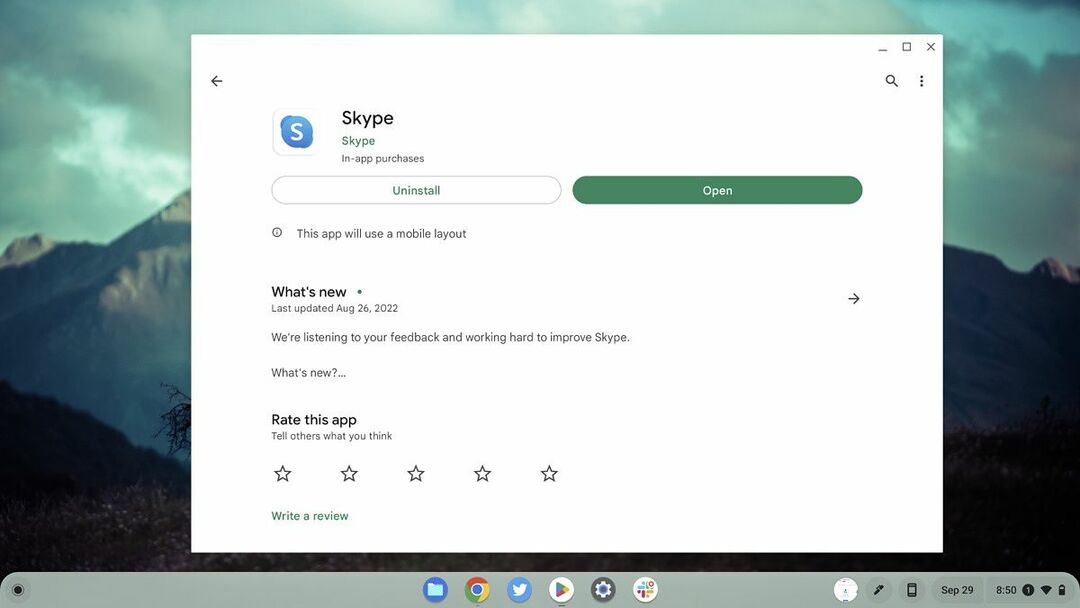
- Avage Google Play pood ja laadige Skype alla, klõpsates ülaltoodud kasti.
- Installige rakendus.
- Kui see on installitud, pühkige või klõpsake rakenduse sahtlis.
- Otsige üles ja avage rakendus, logige sisse ja oletegi valmis.
Käivitage Skype'i Windowsi rakendus Parallelsi kaudu
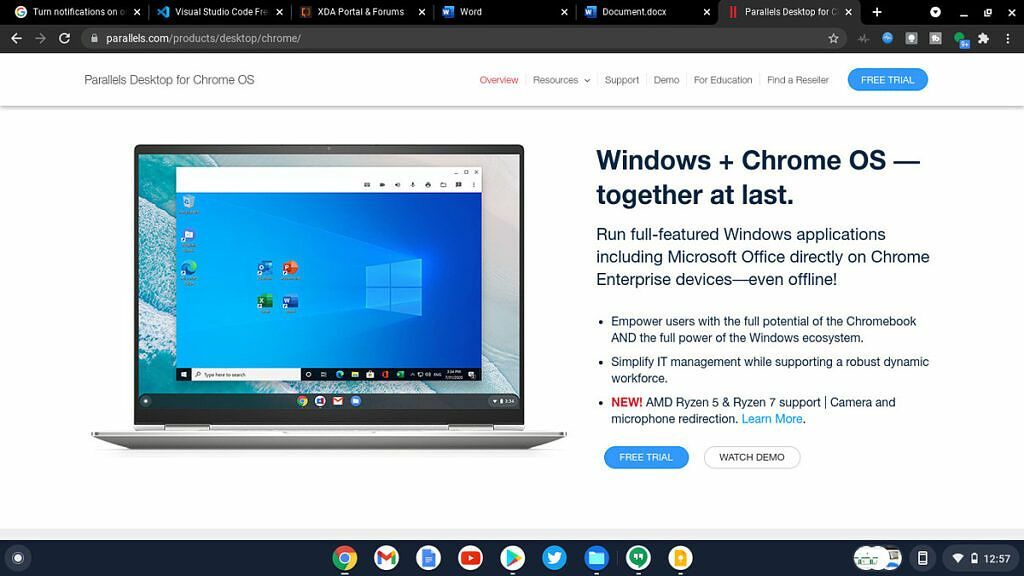 Võib-olla soovite käivitada Skype'i Windowsi täisversiooni? See on võimalik ka ChromeOS-i jaoks mõeldud Parallels Desktopi abil. Oluline on mõista, et praegu on Parallels Desktop ChromeOS-ile saadaval ainult äriklientidele. Ärikasutajatele on see kindlasti kasulik võimalus kaaluda. Parallelsi tarkvara käitab Windows 10 täisversioone teie Chromebooki konteineris. Kui teie ChromeOS-i seadmesse on installitud Windowsi täisversioon, saate hõlpsalt alla laadida ja käivitada Skype'i rakenduse täisversiooni töölauale. Sellel meetodil on mõned peamised eelised. Kõige tähtsam on see, et teil säiliks kenasti organiseeritud töölaualiides, mis on tuttav igale Windowsi kasutajale.
Võib-olla soovite käivitada Skype'i Windowsi täisversiooni? See on võimalik ka ChromeOS-i jaoks mõeldud Parallels Desktopi abil. Oluline on mõista, et praegu on Parallels Desktop ChromeOS-ile saadaval ainult äriklientidele. Ärikasutajatele on see kindlasti kasulik võimalus kaaluda. Parallelsi tarkvara käitab Windows 10 täisversioone teie Chromebooki konteineris. Kui teie ChromeOS-i seadmesse on installitud Windowsi täisversioon, saate hõlpsalt alla laadida ja käivitada Skype'i rakenduse täisversiooni töölauale. Sellel meetodil on mõned peamised eelised. Kõige tähtsam on see, et teil säiliks kenasti organiseeritud töölaualiides, mis on tuttav igale Windowsi kasutajale. name="nano-tootekarp" tootelink=" https://www.anrdoezrs.net/links/100122946/type/dlg/sid/7a87ecae-54e8-4634-9c61-bcc4f358baed/https://www.parallels.com/products/desktop/chrome/" data-lnkorig=" https://www.parallels.com/products/desktop/chrome/" productname="Parallels Desktop for ChromeOS" productimage=" https://static1.xdaimages.com/wordpress/wp-content/uploads/2021/06/Screen-Shot-2021-06-06-at-7.52.18-PM-1024x746.jpg" productdesc="Parallels Desktop on täisfunktsionaalne Windowsi konteiner, mis töötab algselt ChromeOS-is. See tarkvara võimaldab teil Chromebookis käitada Windowsi täisversiooni." buttontext="Ostke aadressilt Parallels.com"]